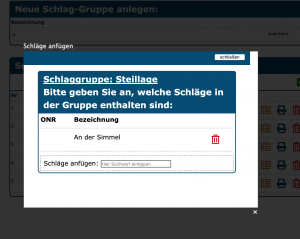Schlaggruppen: Unterschied zwischen den Versionen
Admin (Diskussion | Beiträge) K (1 Version importiert) |
Keine Bearbeitungszusammenfassung |
||
| Zeile 1: | Zeile 1: | ||
'''Schlaggruppen''' | '''Schlaggruppen''' | ||
{| style="background-color: # | {| style="background-color: #043149; color:#fff; padding:10px; float:right; margin-left:10px; margin-top:10px; position:relative; border:1px dotted #666; text-align:center;" | | ||
|'''So finden Sie diese Seite:''' | |'''So finden Sie diese Seite:''' | ||
|- | |- | ||
|[[Image: | |[[Image:Schlag_icon.png]] | ||
|- | |- | ||
|Komponenten | |Komponenten | ||
| Zeile 9: | Zeile 9: | ||
|Gruppen | |Gruppen | ||
|} | |} | ||
[[Datei:Schlaggruppen erstellen.png|miniatur|Schläge an Gruppe anfügen]] | [[Datei:Schlaggruppen erstellen.png|miniatur|Schläge an Gruppe anfügen]] | ||
Version vom 21. September 2022, 14:40 Uhr
Schlaggruppen
| So finden Sie diese Seite: |
| Komponenten |
| Gruppen |
In den Schlaggruppen können einzelne Schlagkarten zu Gruppen zusammengefasst werden. Damit können Sie schneller Schläge in der Schlagerfassung oder Schlagstatistik einsetzen.
Neue Schlag-Gruppe
Klicken Sie auf das Symbol ![]() um eine neue Gruppe anzulegen, wählen Sie einen Namen und klicken Sie anschließend auf speichern.
um eine neue Gruppe anzulegen, wählen Sie einen Namen und klicken Sie anschließend auf speichern.
Schläge hinzufügen und entfernen
Klicken Sie auf das Symbol und suchen Sie im Textfeld "Schläge anfügen" Ihren Schlag. Klicken Sie auf den Pfeil um den Schlag hinzuzufügen. Durch einen Klick auf das Löschen-Symbol ![]() kann der Schlag wieder aus der Gruppe entfernt werden.
kann der Schlag wieder aus der Gruppe entfernt werden.
Eine Schlaggruppen-Statistik drucken
Um die Daten für eine Schlag-Gruppe auszudrucken, klicken Sie einfach auf das Drucker-Symbol und wählen Sie anschließend einen Zeitraum aus.
Sie können Informationen wie Rahmendaten, Vorgangsdaten und Auswertung mit ausgeben.